Hướng dẫn từng bước để thay đổi và đặt lại mật mã thời gian sử dụng
Quản lý thời gian sử dụng màn hình ngày càng trở nên quan trọng. Cho dù bạn là cha mẹ muốn theo dõi và kiểm soát việc sử dụng thiết bị của con mình hay là cá nhân đang tìm cách đạt được sự cân bằng lành mạnh, việc đặt mật mã cho Thời gian sử dụng sẽ cung cấp thêm một lớp bảo mật và kiểm soát. Tuy nhiên, có thể sẽ có lúc bạn cần đặt lại mật mã Thời gian sử dụng.
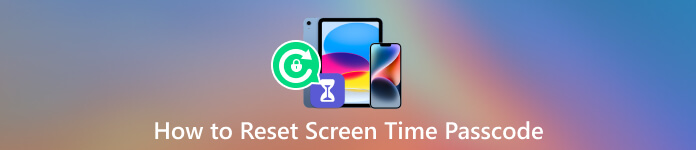
Bài viết này sẽ hướng dẫn bạn quy trình thay đổi hoặc đặt lại mật mã Thời gian sử dụng. Nó trao quyền cho bạn chịu trách nhiệm quản lý Thời gian sử dụng.
- Phần 1. Mật mã thời gian sử dụng thiết bị là gì
- Phần 2. Thay đổi mật mã thời gian sử dụng trên iPhone
- Phần 3. Mở khóa mật mã thời gian sử dụng khi bạn quên
- Phần 4. Câu hỏi thường gặp về Cách thay đổi hoặc đặt lại mật khẩu thời gian sử dụng
Phần 1. Mật mã thời gian sử dụng thiết bị là gì
Trước khi đi sâu vào việc đặt lại mật mã Thời gian sử dụng, trước tiên hãy hiểu mục đích và ý nghĩa của nó. Các Mật mã thời gian sử dụng thường là mã số gồm bốn chữ số duy nhất nhằm hạn chế quyền truy cập trái phép vào cài đặt và dữ liệu sử dụng iPhone của bạn. Nó cho phép bạn giới hạn và giám sát việc sử dụng ứng dụng, đặt giới hạn nội dung và quản lý lịch sử duyệt web.
Mật mã Thời gian sử dụng là một biện pháp bảo mật nhằm ngăn chặn truy cập trái phép vào cài đặt và cấu hình liên quan đến giới hạn Thời gian sử dụng. Nó giúp người dùng, đặc biệt là các bậc phụ huynh, tạo ra ranh giới, giám sát và kiểm soát thời gian sử dụng các thiết bị kỹ thuật số. Cha mẹ có thể sử dụng mật khẩu để thực thi các thói quen lành mạnh và đảm bảo con mình không dành quá nhiều thời gian cho màn hình.
Mật mã Thời gian sử dụng cho phép người dùng đặt giới hạn thời gian cho các ứng dụng hoặc ứng dụng cụ thể, chẳng hạn như trò chơi hoặc nền tảng truyền thông xã hội. Thiết bị sẽ hạn chế quyền truy cập thêm sau khi hết thời gian quy định cho một ứng dụng hoặc danh mục cụ thể. Hơn nữa, nó có thể được sử dụng để hạn chế quyền truy cập vào một số loại nội dung được coi là không phù hợp hoặc không phù hợp với các nhóm tuổi nhất định. Mật mã Thời gian sử dụng có thể được thiết lập thông qua ứng dụng Cài đặt, thường được nhóm trong phần Thời gian sử dụng hoặc Kiểm soát của phụ huynh.
Phần 2. Cách thay đổi mật mã thời gian sử dụng trên iPhone và iPad của bạn
Bạn có thể muốn thay đổi mật mã Thời gian sử dụng trên điện thoại của con mình vì nhiều lý do khác nhau. Thường xuyên thay đổi mật mã Thời gian sử dụng giúp nâng cao tính an toàn và giảm nguy cơ truy cập trái phép. Ngoài ra, nó có thể duy trì quyền kiểm soát việc sử dụng thiết bị của con bạn hoặc hạn chế quyền truy cập của chúng vào các ứng dụng hoặc nội dung nhất định. Bạn có thể dễ dàng thay đổi mật mã Thời gian sử dụng bằng cách làm theo hướng dẫn bên dưới.
Bước 1Chọn Thời gian sử dụng tùy chọn sau khi vào ứng dụng Cài đặt trên iPhone hoặc iPad của bạn. Bước 2Vỗ nhẹ Thay đổi mật mã thời gian sử dụng, chọn Thay đổi mật mã thời gian sử dụng tùy chọn, sau đó nhập mật mã hiện tại của bạn khi được nhắc. Nhập mật mã Thời gian sử dụng mới của bạn hai lần để xác nhận.
Bước 2Vỗ nhẹ Thay đổi mật mã thời gian sử dụng, chọn Thay đổi mật mã thời gian sử dụng tùy chọn, sau đó nhập mật mã hiện tại của bạn khi được nhắc. Nhập mật mã Thời gian sử dụng mới của bạn hai lần để xác nhận. 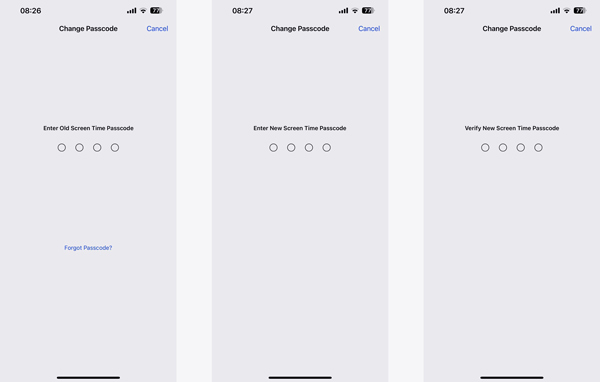
Hãy nhớ rằng, việc chọn một mật mã duy nhất và an toàn, không dễ đoán là điều nên luôn luôn được khuyến khích. Tránh sử dụng các mẫu hoặc chuỗi dễ nhận biết như 1234 hoặc 0000.
Phần 3. Cách đặt lại hoặc thay đổi mật mã thời gian sử dụng nếu bạn quên
Việc quên mật mã Thời gian sử dụng có thể gây khó chịu, đặc biệt nếu bạn cần thay đổi giới hạn hoặc hạn chế sử dụng thiết bị của mình. Rất may, có một số cách bạn có thể sử dụng để lấy lại quyền kiểm soát và đặt mật mã mới. Phần này sẽ chia sẻ hai cách để đặt lại mật mã Thời gian sử dụng nếu bạn quên.
Cách phổ biến để thay đổi mật mã Screen Time khi bạn quên
Bước 1Nếu bạn quên mật mã Thời gian sử dụng hoặc muốn đặt lại mật mã, hãy đi tới Thời gian sử dụng tùy chọn từ ứng dụng Cài đặt. Vỗ nhẹ Thay đổi mật mã thời gian sử dụng và nhấn lại để tiếp tục. Bước 2Khi được nhắc nhập mật mã Thời gian sử dụng cũ, hãy nhấn Quên mật mã. Nhập ID Apple và mật khẩu của bạn để tiếp tục. Sau khi xác minh danh tính của mình, bạn có thể dễ dàng đặt lại mật mã Thời gian sử dụng.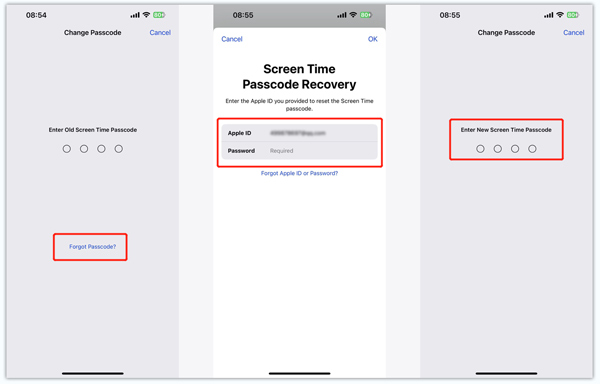
Cách dễ dàng để xóa mật mã và các hạn chế của Thời gian sử dụng
Nếu bạn quên mật mã Thời gian sử dụng hiện tại và không có mật khẩu Apple ID để nhận dạng chính mình, bạn có thể chọn xóa mật mã Thời gian sử dụng. Bạn có thể dựa vào sự dễ sử dụng iPassGo để bỏ qua mật khẩu Thời gian sử dụng.
Bước 1Tải xuống iPassGo trên máy tính của bạn và kết nối iPhone của bạn với nó. Chọn Thời gian sử dụng tính năng và nhấp vào Bắt đầu nút để tiếp tục. Nó cũng cho phép bạn xóa mật khẩu màn hình khóa trên iPhone và iPad, xóa Apple ID và mật mã liên quan cũng như xóa MDM một cách an toàn.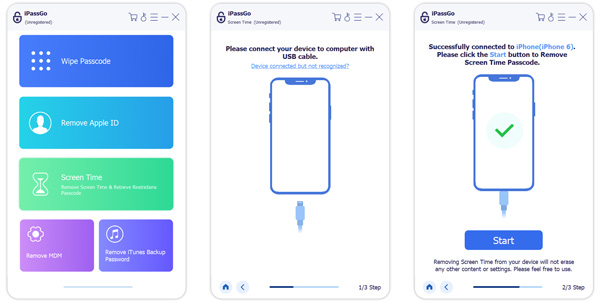
Khi thiết bị iOS của bạn được nhận dạng, bạn nên tắt Tìm iPhone của tôi theo hướng dẫn trên màn hình.
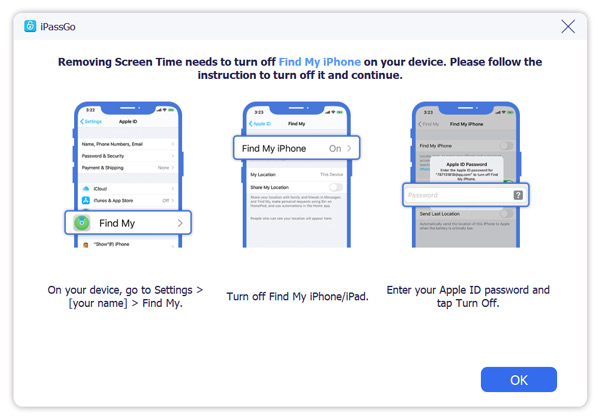 Bước 2Nhấn vào Bắt đầu và iPassGo sẽ xóa mật mã Thời gian sử dụng khỏi iPhone của bạn. Khi mật khẩu Thời gian sử dụng bị xóa, thiết bị iOS của bạn sẽ khởi động lại.
Bước 2Nhấn vào Bắt đầu và iPassGo sẽ xóa mật mã Thời gian sử dụng khỏi iPhone của bạn. Khi mật khẩu Thời gian sử dụng bị xóa, thiết bị iOS của bạn sẽ khởi động lại. 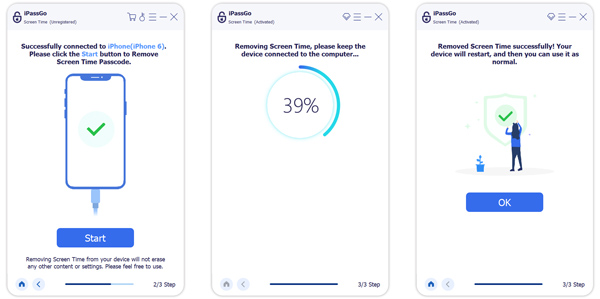
Lời khuyên và cân nhắc bổ sung
Hãy nhớ các mẹo và lưu ý sau đây khi thay đổi hoặc đặt lại mật mã Thời gian sử dụng của bạn.
Tốt hơn hết bạn nên thường xuyên cập nhật mật mã Thời gian sử dụng của mình. Điều đó có thể tăng cường bảo mật và ngăn chặn truy cập trái phép. Đảm bảo rằng bạn bảo vệ ID Apple và mật khẩu liên quan vì nó đóng vai trò quan trọng trong việc đặt lại mật khẩu Thời gian sử dụng của bạn. Ngoài ra, bạn nên tận dụng các tính năng sinh trắc học như Touch ID hoặc Face ID để tăng thêm tính bảo mật và tiện lợi cho thiết bị của mình.
Phần 3. Câu hỏi thường gặp về Cách đặt lại mật khẩu thời gian sử dụng
Điều gì xảy ra sau 10 lần thử sai mật mã Thời gian sử dụng?
Sau 10 lần nhập mật mã Thời gian sử dụng không thành công, thiết bị iOS của bạn sẽ ngăn bạn sử dụng tính năng này trong 1 giờ tiếp theo. Bạn không thể sử dụng nó trong thời gian này.
Làm cách nào để tạo và sử dụng mật mã Thời gian sử dụng?
Khi muốn bật tính năng Thời gian sử dụng trên iPhone, bạn có thể đi tới Thời gian sử dụng trong ứng dụng Cài đặt, nhấn vào nút Tiếp tục, sau đó chọn thiết bị cho chính bạn hoặc con bạn. Sau đó, bạn có thể đặt Thời gian ngừng hoạt động, Giới hạn ứng dụng, v.v. tùy theo nhu cầu của bạn. Sau đó, tạo mật mã cho các hạn chế Thời gian sử dụng này.
Tôi có thể đặt giới hạn Thời gian sử dụng trên Macbook của mình không?
Đúng. Ngoài thiết bị iOS, bạn có thể sử dụng tính năng Screen Time và đặt nhiều hạn chế khác nhau trên máy Mac. Bạn có thể nhấp vào menu Apple, chọn Tùy chọn hệ thống, sau đó chuyển đến tùy chọn Thời gian sử dụng. Tại đây bạn có thể đặt giới hạn ứng dụng và các giới hạn khác theo nhu cầu của mình.
Tắt Screen Time trên iPhone ở đâu?
Khi bạn muốn tắt tính năng Thời gian sử dụng, vui lòng đi tới Cài đặt và nhấn vào tùy chọn Thời gian sử dụng. Cuộn xuống phần dưới cùng và nhấn Tắt thời gian sử dụng. Bạn được yêu cầu nhập mật khẩu hiện tại của mình để xác nhận điều đó.
Sự kết luận
Bài viết này chủ yếu chỉ cho bạn cách thay đổi và đặt lại mật mã Thời gian sử dụng. Cho dù được sử dụng cho mục đích kiểm soát cá nhân hay phụ huynh, mật mã Thời gian sử dụng đều đóng một vai trò quan trọng trong việc thúc đẩy việc sử dụng thiết bị có trách nhiệm và sức khỏe tổng thể trong thời đại kỹ thuật số. Bằng cách đặt giới hạn thời gian và giới hạn nội dung cũng như truy cập thông tin chi tiết về mức sử dụng thiết bị, bạn có thể thiết lập thói quen kỹ thuật số lành mạnh và đảm bảo lối sống cân bằng.



